Accesarea site-ului de pe o găzduire fără modificare de nameserver prin fișierul hosts
Tutoriale • Domenii | hosts file | windows | hosting | gazduireÎn acest tutorial vom parcurge pașii necesari accesării site-ului găzduit pe un server fără a fi nevoie de o modificare la nivel de nameserver, cu ajutorul fișierului hosts al sistemului de operare
5
Introducere
- Fișierul hosts al sistemului de operare oferă posibilitatea de a accesa site-urile găzduite pe un server fără a fi nevoie de un server DNS sau de a schimba nameserverele pe domeniu. Se poate folosi și în scopuri de dezvoltare, în caz că nu deținem domeniul, dar deținem o găzduire.
Cerințe
- Pentru a putea folosi fișierul hosts al sistemului de operare, vom avea nevoie de IP-ul pe care este găzduit domeniul pe care dorim să-l accesăm și de locația fișierului hosts.
Fișierul hosts se află în următoarele locații în funcție de sistemul de operare folosit:
c:\Windows\System32\Drivers\etc\hosts - Windows
/private/etc/hosts - Mac OS X
/etc/hosts - Linux
Pași
- În acest tutorial vom folosi ca și exemplu sistemul de operare Windows. Pentru a edita fișierul vom porni aplicația de editare text Notepad (cu privilegii de administrare) sau orice alt editor de text (recomandăm Notepad++) și vom deschide fișierul hosts făcând click pe File din bara de sus, apoi Open. În cazul de față vom deschide fișierul din calea c:\Windows\System32\Drivers\etc\hosts (Litera c:\ a disk-ului poate să difere în funcție de locația instalării sistemului de operare ). Totodată ne vom asigura că Notepad are selectată opțiunea All Files (*.*) din dreapta câmpului File Name, pentru a putea vizualiza toate tipurile de fișiere.
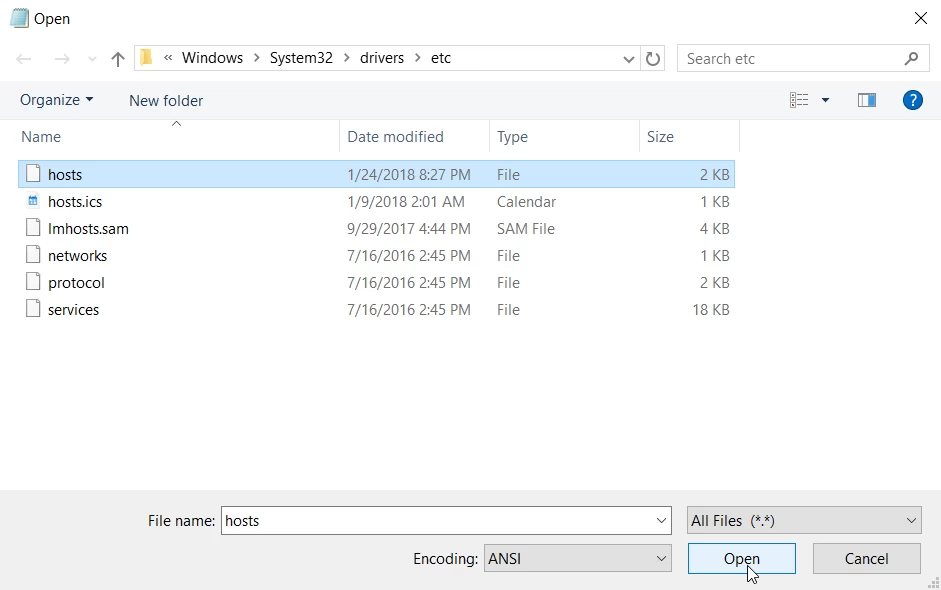
- O dată ce s-a deschis fișierul vom adăuga urmatoarele linii:
ADRESA_IP_SERVER exempludomeniu.xx
ADRESA_IP_SERVER www.exempludomeniu.xx - Ca exemplu vom folosi domeniul hostico.net găzduit pe serverul cu IP-ul 89.44.200.147. În acest caz vom adăuga următoarele linii în fișierul hosts și vom salva modificările făcute:
89.44.200.147 hostico.net
89.44.200.147 www.hostico.net
- Se vor folosi domeniul si IP-ul aferente găzduirii dumneavoastră. Liniile de mai sus doar exemple. IP-ul găzduirii este trecut in email-ul cu datele de administrare.
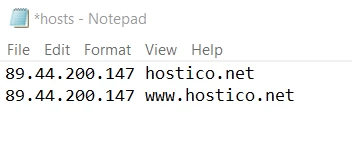
- Se pot adăuga mai multe domenii și subdomenii în fișierul hosts care duc spre diferite servere (IP-uri), funcționalitatea fiind aceeași.
- În pasul următor vom deschide un browser și vom testa dacă domeniul se încarcă de pe serverul dorit. Este recomandat să goliți cache-ul browser-ului înainte de a încerca.
Articole Similare
42
Schimbarea versiunii PHP în cPanel pe pachetele de găzduire de tip VPS prin MultiPHP ManagerTutoriale • cPanel | multiphp manager | cpanel | php | versiune | vps
În acest articol vom prezenta pașii necesari schimbării versiunii PHP intr-un cont cPanel prin MultiPHP Manager
de Sebastian SzlivkaVizualizări 1373Actualizat acum 1 anPublicat la 18/10/2017
30
Deblocare IP-ului de pe serverele HosticoTutoriale • Tehnic | ip | blocat | firewall
În acest tutorial vor fi prezentați pașii necesari în vederea deblocării IP-ului listat în firewall, pe serverele Hostico
de Diana CodreaVizualizări 498Actualizat acum 1 anPublicat la 05/10/2020
24
Instalare certificat SSL în WordpressTutoriale • Aplicații | instalare | wordpress | ssl | https | securizare | http
În acest articol vom parcurge pașii necesari implementării certificatului SSL în Wordpress
de Cătălin AdrianVizualizări 5766Actualizat acum 2 aniPublicat la 28/02/2018
9
Administrare ModSecurity în cPanelTutoriale • cPanel | modsecurity | security | waf | securitate | firewall
Activarea și dezactivarea ModSecurity
de Alexandru RogojanVizualizări 414Actualizat acum 1 anPublicat la 04/03/2019
8
Anularea serviciilor de găzduire.Tutoriale • Comercial | anulare | renunțare | abonament | găzduire
În acest tutorial ilustrăm procesul prin care se poate anula un serviciu de găzduire din contul de client Hostico.
de Diana CodreaVizualizări 4488Actualizat acum 1 anPublicat la 04/06/2018